10 Maneiras de Corrigir o Erro ERR_CONNECTION_REFUSED
É comum nos depararmos com alguns erros que impedem o acesso a determinados sites enquanto navegamos na internet. Um desses erros é o bastante comum “ERR_CONNECTION_REFUSED”, que indica um erro no qual a conexão foi recusada.

Trata-se de uma falha na conexão entre o navegador do visitante e o site que ele está tentando acessar. Apesar da mensagem de erro não indicar sua causa, há diversos fatores que podem levar à rejeição da conexão, bem como há diversas formas de solucionar tal problema.
Neste artigo vamos entender melhor o que o ERR_CONNECTION_REFUSED significa e vamos conhecer 10 maneiras de solucionar este problema.
O Que É o Erro ERR_CONNECTION_REFUSED
Quando tentamos acessar um site na internet, nosso navegador — seja ele o Google Chrome, Firefox ou o Edge — envia uma solicitação ao servidor web onde tal site está hospedado. Se a conexão entre o dispositivo do visitante e o servidor do site estiver funcionando corretamente, a página é logo exibida na tela.
Porém, essa conexão pode apresentar problemas às vezes, gerando erros que impedem o acesso ao site. O ERR_CONNECTION_REFUSED é um deles.
Ao receber essa mensagem de erro, estamos sendo avisados que a conexão entre nosso navegador e o servidor foi recusada. Geralmente, se trata de um problema no acesso do usuário, e os motivos podem variar entre cache, rede de internet e configurações do navegador, entre outras coisas. Raras vezes o erro indica um problema no lado do servidor.
Por isso, na maioria dos casos, você mesmo pode resolver o Erro de Conexão Recusada a partir do seu próprio dispositivo.
Como a Mensagem Aparece em Diferentes Navegadores
Quando nossa solicitação de acesso a um site é negada, o navegador que estamos utilizando indica o problema de forma específica. Sendo assim, a mensagem de erro ERR_CONNECTION_REFUSED pode ser exibida de maneiras diferentes dependendo do navegador que você usa.
Abaixo vamos conhecer as formas mais populares.
Google Chrome
No Google Chrome, o erro ERR_CONNECTION_REFUSED é acompanhado por uma mensagem de “this website can’t be reached” ou “esta página da web não está disponível”:
Mozilla Firefox
Já no Mozilla Firefox, a mensagem pode nem indicar o problema explicitamente, exibindo apenas o erro “Unable to connect” (não foi possível conectar):
Microsoft Edge
Algo parecido acontece com o Microsoft Edge. Quando este navegador é utilizado e a tentativa de conexão a um site é recusada, a mensagem de erro exibida é: “Hmmm… can’t reach this page”, que indica que não foi possível acessar a página em questão.
Como Corrigir o ERR_CONNECTION_REFUSED
Apesar de sabermos que o Erro ERR_CONNECTION_REFUSED indica que a tentativa de conexão ao site foi negada, a mensagem do erro não costuma explicar sua causa. Por isso, é importante testar todas as possíveis soluções que apresentaremos abaixo até que o problema seja resolvido.
Essas formas de corrigir o problema são relativamente simples, e indicamos o passo a passo de como executar cada uma delas:
Reinicie seu Roteador
Uma das soluções mais comuns para problemas de conexão com a internet é o famoso “desliga e liga novamente”. Reiniciar o roteador pode parecer algo muito simples, mas esse processo pode sim resolver o ERR_CONNECTION_REFUSED.
Você deverá desligar seu roteador, retirando-o da tomada ou desconectando o cabo que o alimenta. Aguarde entre 30 segundos e 1 minuto para ligar o roteador novamente. Quando ele estiver reiniciado, tente acessar a página mais uma vez.
Limpe o Cache do seu Navegador
A limpeza de cache também é um processo bastante popular entre as soluções de erros de conexão. Muitos dados, como informações de login e cookies, são armazenados no cache do navegador para facilitar e acelerar o acesso aos sites que visitamos. Entretanto, podem aparecer problemas quando o cache está desatualizado.
Para limpar seu cache e solucionar o erro de conexão recusada, você pode seguir os passos do nosso tutorial.
Verifique se o site está fora do ar
Às vezes o ERR_CONNECTION_REFUSED pode ser causado por um problema do próprio servidor do site e não pela sua conexão com a internet. Por isso, um dos processos que você deve realizar quando se deparar com esta mensagem de erro é verificar se o site está acessível ou se está realmente indisponível.
Caso erro de conexão recusada tenha sido causado pelo servidor, todos os visitantes receberão a mensagem indicando o problema, não apenas você. Para confirmar se é isso mesmo, você pode utilizar sites de verificação, como o Down For Everyone Or Just Me (que na tradução significa: está fora do ar para todo mundo ou é só comigo?).
Interrompa a Sincronização com a sua Conta da Google
Alguns usuários relataram que interromper a sincronização da sua conta Google no Chrome também resolve o erro. Portanto, é mais uma opção válida de solução para o problema de conexão recusada.
Para realizar esse processo, você deve abrir seu navegador do Google Chrome, acessar o endereço chrome://settings/people e clicar no botão de “desativar”.
Temporariamente desabilite o Firewall e o Antivírus
Softwares de antivírus e programas de firewall protegem você e seu sistema de malwares e sites suspeitos. Eles fazem varreduras constantes em seu dispositivo, bloqueando páginas e aplicações maliciosas. Entretanto, podem causar problemas quando rejeitam sua tentativa de acesso a algum site seguro, levando ao erro ERR_CONNECTION_REFUSED.
Para saber se esse é o seu caso, basta desabilitar temporariamente estes programas de antivírus e firewall. Vale lembrar que esse processo só é indicado caso você tenha certeza que o site que está tentando acessar é realmente seguro, pois seu dispositivo estará vulnerável sem tais proteções.
O Windows Defender Firewall é a proteção padrão do Windows, e você pode conferir aqui como desabilitar esse programa. Se você possui outros programas de antivírus, abra a aplicação e a desative momentaneamente.
Tente acessar o site novamente e, se o erro não for mais exibido, você saberá que o firewall é a causa do problema. Ainda assim, após concluir seu acesso ao site, não se esqueça de habilitar sua proteção antivírus novamente, para não correr riscos de navegação insegura. Caso esse comportamento se repita, você pode reavaliar as configurações do filtro do software em questão e considerar se vale a pena trocar de programa.
Limpe o seu Cache DNS (flush DNS)
Não é apenas nosso navegador que possui cache. Os sistemas operacionais também armazenam informações em cache. Portanto, uma possível solução para o erro de conexão recusada, é fazer a limpeza do cache DNS, processo também chamado de Flush DNS.
Para entender mais e saber o passo a passo de como executar esse processo, basta ler o nosso tutorial.
Desabilite Extensões do Chrome
As extensões do Google Chrome podem ser muito úteis para diversas atividades que precisamos realizar na internet. Entretanto, nem todas são seguras e funcionam perfeitamente o tempo todo. Por isso, é importante que você tenha somente as extensões necessárias ativas em seu navegador.
Algumas extensões podem interferir no seu acesso a algum site por estarem obsoletas ou conterem conteúdos maliciosos. Portanto, ao desabilitar suas extensões, você descobre se esse é realmente o motivo por trás da exibição do erro ERR_CONNCETION_REFUSED. E já pode solucionar o problema definitivamente ao desinstalar a extensão problemática.
O próprio Google te ensina a desativar e desinstalar extensões neste guia aqui.
Reinstale o Navegador
Os navegadores de internet também podem apresentar bugs e erros, como qualquer outra aplicação. Mesmo passando por diversas atualizações, às vezes o navegador do seu dispositivo pode apresentar alguma falha que exige sua completa reinstalação. Por sorte, esse processo não é muito complicado e nem demorado.
Descubra aqui como desinstalar o Google Chrome e veja aqui como baixar e instalar o navegador novamente.
No caso do Mozilla Firefox, confira nos respectivos links como desinstalar e instalar novamente o navegador.
Rode a Solução de Problemas de Conexão de Internet do Windows (Troubleshooting)
Muitos problemas de conexão de internet podem ser resolvidos com mecanismos do próprio sistema operacional do seu dispositivo.
O Troubleshooter do Windows é uma ferramenta de Solução de Problemas, que pode ser utilizada para identificar e corrigir diversos erros, incluindo aqueles ligados à rede, como o de conexão recusada.
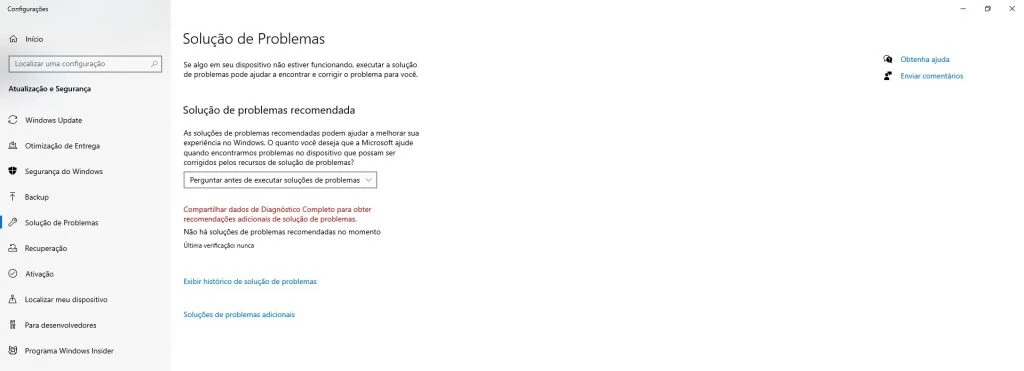
Felizmente, o Windows mesmo desenvolveu um guia que te ensina a utilizar este recurso e Corrigir Problemas de Conexão Wi-Fi.
Contate seu Provedor de Internet
Caso nenhuma das soluções apresentadas acima resolva seu erro, recomendamos que entre em contato com seu provedor de internet. Explique o erro e consulte as soluções oferecidas pela empresa, como a troca de DNS da sua rede ou a configuração dos filtros e firewall do próprio provedor.

Conclusão
Agora você já sabe que o erro ERR_CONNECTION_REFUSED indica que sua tentativa de acesso a um site foi recusada. Vários fatores podem levar a esse problema. Assim, há diversas possíveis soluções para corrigi-lo.
Quando você tentar acessar um site e uma mensagem de “conexão rejeitada” ou “problemas ao conectar à página” for exibida em seu navegador, realize os seguintes passos:
- Reinicie o roteador
- Limpe o cache do navegador
- Verifique se o site não está fora do ar
- Interrompa a sincronização com sua conta Google
- Desabilite temporariamente o antivírus e firewall
- Limpe o cache DNS
- Desabilite as extensões do Chrome
- Desinstale e reinstale o navegador
- Rode a solução de problemas do sistema
- Entre em contato com seu provedor de internet
Esperamos que você tenha conseguido resolver o seu problema. Não hesite em deixar um comentário abaixo se precisar de ajuda!


Comentários
dezembro 23 2022
Qualidade muito boa
setembro 16 2024
Porque toda vez quando eu vou querer entrar no site não entra aparece para mensagem de erro meio que eu já resolvi isso
janeiro 04 2023
Dando erro pra recarregar as páginas
janeiro 20 2023
Olá, Claudemir! Em que páginas você está encontrando erros no carregamento? ?
maio 19 2023
não deu certo nenhum
maio 19 2023
Oi, Eduardo! Quais são as páginas que estão dando erro para você?
junho 03 2023
Não tá pegando
junho 09 2023
Olá, Lucas! Você chegou a verificar se o site não está fora do ar? ?
junho 20 2023
Quando eu entro no link não entra nem a pau fica verifique sua internet mas não é a internet algum erro do link
julho 05 2023
Maria, isso pode ser um conflito nas configurações DNS da sua rede, por exemplo. Já tentou entrar em contato com sua operadora de internet?
agosto 11 2023
http://www2.rio.rj.gov.br/smf/iptucertfiscal/ essa pagina não abre de jeito nenhum. dá mensagem de url rejeitada
agosto 11 2023
Paulo, aqui está abrindo normal. Pode ser seu navegador recusando uma conexão insegura; tenta adicionar um "s" depois do "http", assim: https://www2.rio.rj.gov.br/smf/iptucertfiscal/. Esperamos ter ajudado!
agosto 20 2023
fiz todos os passos mas o site da steam continua não entrando
agosto 25 2023
Oi, Rafael! Será que não era um problema temporário do Steam? Já restabeleceu o acesso?
setembro 17 2023
Eu comprei esse celular mais eu tô tentando criar uma conta mim fica dano problema
setembro 22 2023
Oi, José Carlos, que celular? Conta mais que a gente tenta ajudar :)
setembro 25 2023
eu estou usando outro navegador (opera GX) como eu fasso
setembro 29 2023
Olá! Você pode seguir todos os passos que listamos acima que não envolvem navegadores específicos, é bem provável que resolva o seu problema :) Qualquer dúvida, estamos por aqui!
dezembro 02 2023
Um jogo não funciona direito
dezembro 07 2023
Oi, Ana Beatriz! Qual é o jogo que não está funcionando?
abril 18 2024
eu quero Mudar de senha do wi-fi
abril 19 2024
Oi, Rita! As instruções pra isso dependem do fabricante do seu roteador. Qual é? Conta mais que tentamos ajudar :)